
Ажурирање 2014: Ако имате во прелистувачот Google Chrome, Yandex или Opera на сите сајтови почнаа да се појавуваат прозорци со неразбирливо рекламирање (вирус), од кои не се ослободи, тогаш оваа тема има нова детална инструкција како За да се ослободите од рекламирањето во прелистувачот
Каде е банерот во прелистувачот
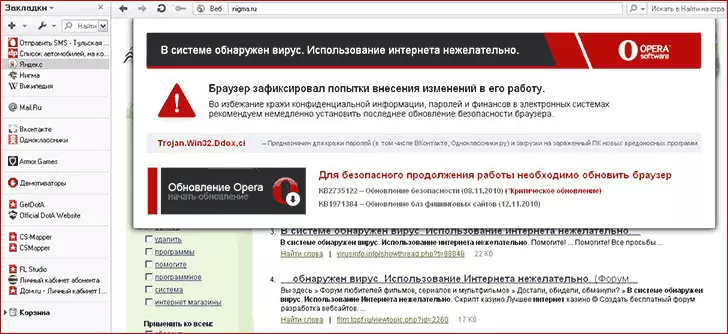
Банер во оперскиот прелистувач. Лажно известување за потребата за ажурирање на операта.
Исто така, како и сите слични малициозен софтвер, рекламниот банер на сите страници на банерот се појавува како резултат на преземање и работи нешто од несигурни извори. Напишав повеќе за ова во статијата "Како да го фатиме вирусот во прелистувачот". Понекогаш, антивирус може да заштеди од него, понекогаш не. Прилично чест феномен е, исто така, дека корисникот го исклучува Антивирусот, како што е напишано во "Водичот за инсталација" на програмата преземена од Интернет. Сета одговорност за такви акции природно останува само на неа.
Ажурирање на 06.06.2014: Бидејќи овој напис е напишано, рекламирање во прелистувачи (што се појавува без оглед на неговата достапност на страницата. На пример, скокачки прозорец за кликнување на која било страница) стана многу релевантен проблем за Многу корисници (порано биле поретки). И имаше и други начини за дистрибуција на таквото рекламирање. Во светло на променетата ситуација, препорачувам да почнам да ги бришеме следните две ставки, а потоа потоа ќе биде опишано подолу.
- Користете средства за отстранување на малициозен софтвер од компјутер (дури и ако вашиот антивирус молчи, бидејќи овие програми не се целосно вируси).
- Обрнете внимание на екстензии во вашиот прелистувач, исклучете сомнителен. Ако имате adblock, осигурајте се дека ова е официјална екстензија (како што веднаш се донекаде во продавницата за продолжување и само еден службеник). (За опасноста од екстензии на Google Chrome и други).
- Ако точно знаете каков вид на процес на компјутерот е изгледот на рекламните банери во прелистувачот (Пребарување на канал, Виррит Сугесор, Момогени, итн.) Внесете го неговото име во потрагата по мене на страницата - можеби имам опис за отстранување на оваа конкретна програма.
Методи за отстранување и отстранување
Прво, едноставни начини за користење што е најлесниот начин. Прво на сите, можете да ги искористат предностите на реставрацијата на системот, претворајќи ја до точката за наплата што одговара на времето кога банерот во прелистувачот сè уште не е.Исто така можете да ја исчистите целата поставка за историјата, кешот и прелистувачот - понекогаш може да помогне. За ова:
- Google Chrome, Yandex прелистувач Оди до поставките, на страницата Settings, кликнете "Покажи напредни поставки", а потоа "Исчистете ја приказната". Кликнете "Clear".
- Во Mozilla Firefox, кликнете на копчето "Firefox" за да одите во менито и отворете ја ставката "Помош", а потоа "Информации за решавање на проблемите". Кликнете на копчето "Reset Firefox".
- За Opera: Избришете го C: \ Документи и Поставки \ Корисничко име \ Примена на податоци \ Opera
- За Internet Explorer: Одете на "Контролен панел" - "Својства на прелистувачот (прелистувач)", на напредниот таб, долу, кликнете "Reset" и ресетирајте ги поставките.
- За повеќе информации за сите прелистувачи, погледнете го статијата како да го исчистите кешот
Дополнително, проверете ги својствата на интернет конекцијата и бидете сигурни дека не постои DNS адреса на серверот или прокси. Прочитајте повеќе за тоа како да го направите тоа е напишано овде.
Исчистете ја датотеката домаќин ако има било какви евиденција за нејасно потекло - повеќе.
Повторно стартувајте го прелистувачот и проверете дали рекламните банери останале таму каде што не се место.
Методот не е за самиот почеток
Препорачувам користење на следната постапка, со цел да го отстраните банерот во прелистувачот:
- Извоз и зачувување на вашите Browser Bookmarks (ако не ги поддржува онлајн складирање, како што е Google Chrome).
- Избришете го прелистувачот што го користите - Google Chrome, Mozilla Firefox, Opera, Yandex прелистувач итн. Тоа е оној што го користите. За Internet Explorer не прави ништо.
- Рестартирајте го компјутерот во безбеден режим (како да го направите тоа)
- Одете во "контролниот панел" - "својства на прелистувачот (прелистувач). Отворете го табулаторот "Конекции" и кликнете на копчето "Подесување" подолу. Осигурајте се дека контролните кутии "Автоматско дефинирање на параметрите" (и не "Користете автоматска конфигурација скрипта). Исто така, забележете дека не е инсталиран не "употреба прокси-сервер".
- Во својствата на прелистувачот, на опционалниот таб, кликнете "Ресетирај" и избришете ги сите поставки.
- Проверете дали има нешто непознато и чудно во секциите на Autoadoading на регистарот - притиснете ги копчињата "Win" + R, внесете Msconfig и притиснете Enter. Во прозорецот што се појавува, одберете "Autoload". Отстранете ги сите непотребни и јасно непотребни. Можете исто така да ги видите регистарот делови рачно со користење на Regedit (за кои делови треба да се проверат, можете да го прочитате статијата за отстранување на волшебникот банер во Windows).
- Преземи AVZ Анти-вирус алатка тука http://www.z-leg.com/secur/AVZ/Download.php
- Во програмскиот мени, одберете File - "Restore". И означете ги предметите кои се означени на сликата подолу.
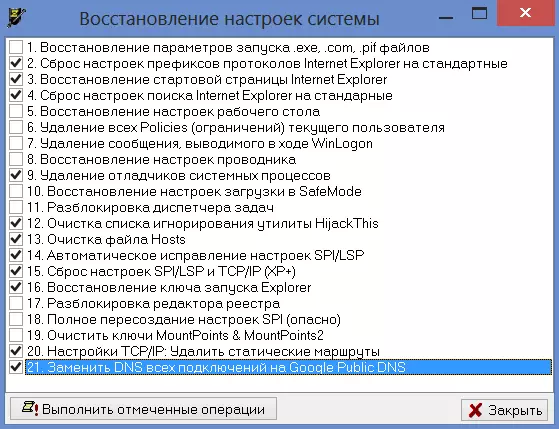
- По завршувањето на закрепнувањето, рестартирајте го компјутерот и повторно инсталирајте го вашиот омилен интернет прелистувач. Проверете дали банерот продолжува да се манифестира.
Банер во прелистувачот кога е поврзан преку Wi-Fi
Со оваа опција, јас се рангирав само еднаш: Клиентот предизвика ист проблем - изгледот на банер на сите страници на интернет. И тоа се случи на сите компјутери во куќата. Почнав методично да ги отстранам сите опашки од малициозен софтвер на компјутери (и тоа беше присутно во изобилство - подоцна се покажа дека е натоварен од овие најмногу банери во прелистувачот, но не ги предизвика самите). Сепак, ништо не помогна. Покрај тоа, банерот се покажа и кога гледајќи страници во Safari на Apple iPad таблет - и ова може да каже дека тоа е јасно дека не е во регистарските клучеви и поставките на прелистувачот.
Како резултат на тоа, сугерираше дека проблемот може да биде во Wi-Fi рутер преку кој се поврзува интернет-конекцијата - никогаш не знаете, одеднаш левиот DNS или прокси-сервер е наведен во прилагодувањата за конекција. За жал, не можев да видам што не е во ред во поставките на рутерот, бидејќи Стандардната лозинка за влезот во административниот панел не се вклопуваше, и никој не го знаеше другиот. Сепак, ресетирање и поставување на рутерот од нула е дозволено да го отстрани банерот во прелистувачот.
